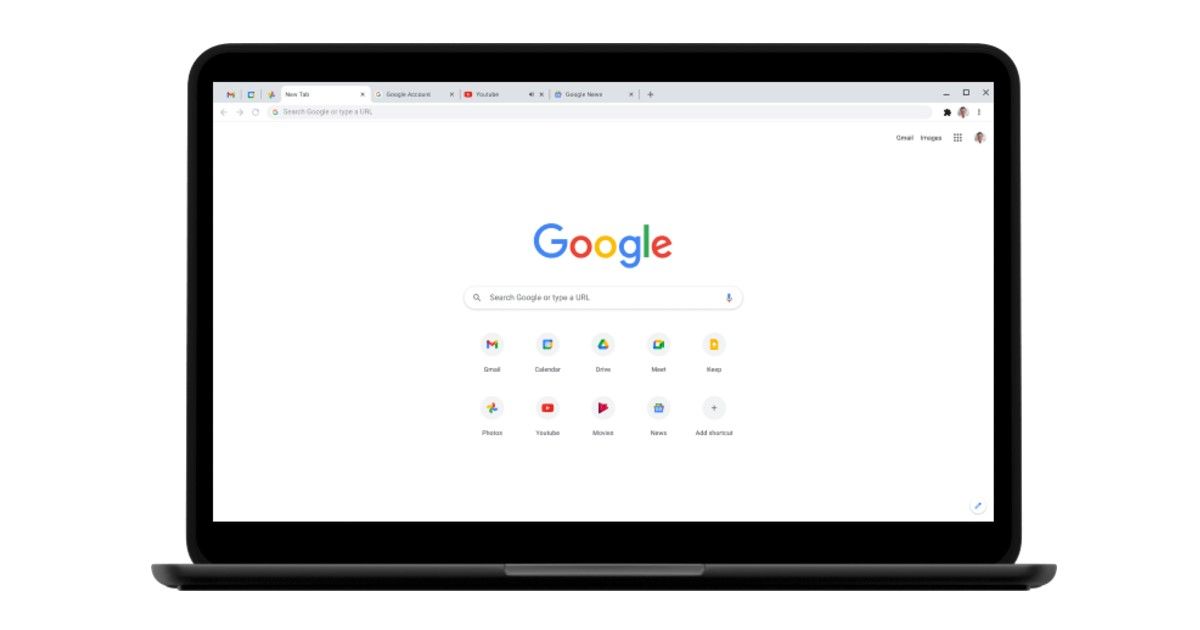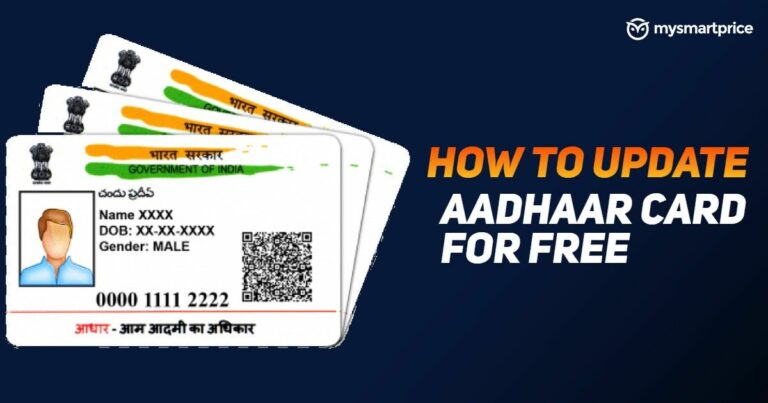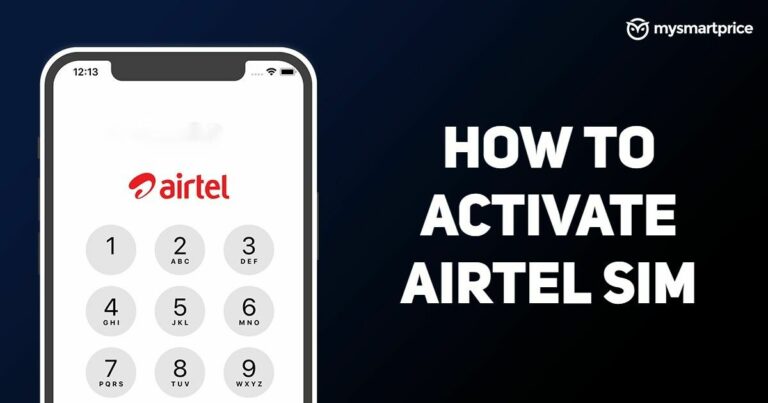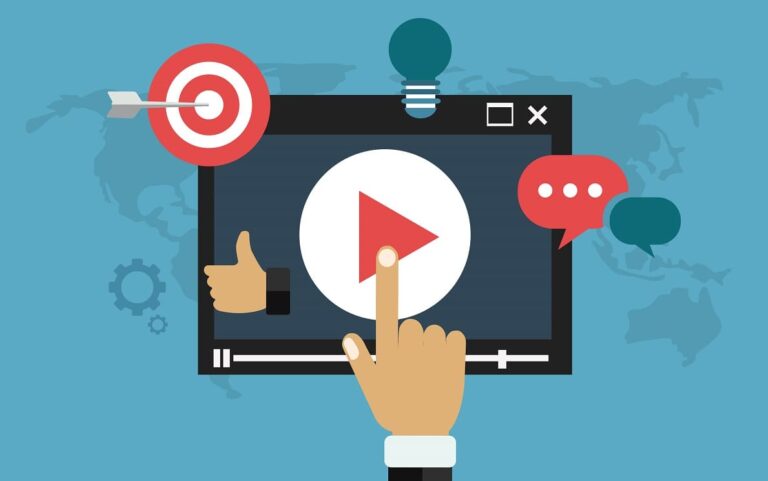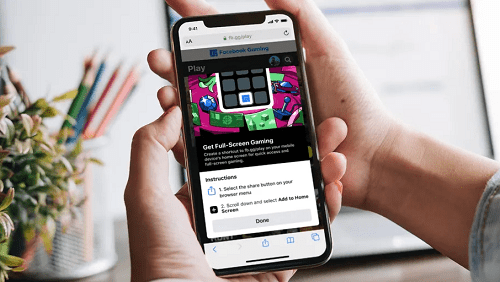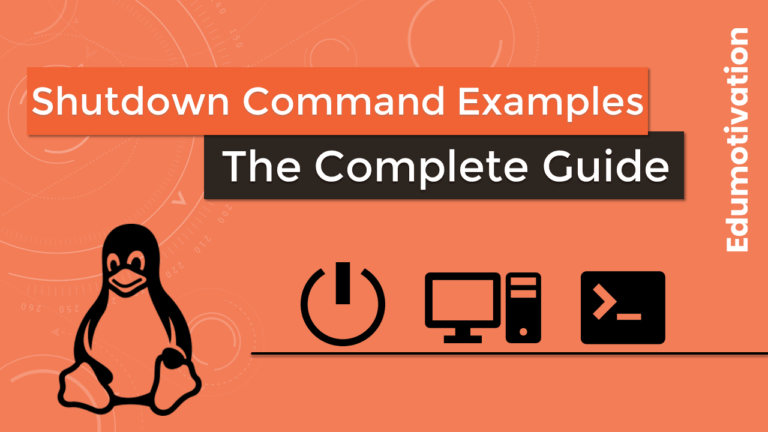Google Обратный поиск изображений для мобильных устройств, ноутбуков: как использовать Google Lens, загружать изображения в Google
Google Images — это место, где можно найти все изображения и фотографии, введя соответствующие ключевые слова. Гигант поисковой системы позволяет искать практически все в Google Images. Однако в некоторых случаях вы действительно не знаете, что искать в Google. Для них есть одна функция, известная как обратный поиск изображений, которая позволяет вам получить желаемые результаты, загрузив определенную фотографию или графику в Google Images. Но как это сделать? В этой статье мы решим этот запрос. Мы расскажем вам, как именно использовать функцию обратного поиска изображений на ноутбуке или ПК, платформах Android и iPhone. Вот что вам нужно знать.
Читайте также: Google Meet: как записать видеозвонок в Google Meet в качестве участника, как включить опцию записи
Что такое обратный поиск изображений в Google и как он работает
Обратный поиск изображений Google помогает вам узнать результаты поиска на основе изображений, которые вы загружаете в Google. Например, вы можете использовать эту функцию для поиска любимой одежды в Google. Эта работа довольно проста, но довольно фантастична. Все, что вам нужно сделать, это загрузить изображение, и вы увидите результаты других похожих изображений в течение нескольких секунд. Результаты поиска включают похожие объекты на изображении, похожие изображения, веб-сайты с изображением или похожее изображение.
Читайте также: Как изменить язык поиска Google на мобильном, настольном ПК или ноутбуке
Google Обратный поиск изображений на ноутбуке или настольном компьютере
Функцию поиска изображений Google можно полностью использовать на ноутбуке или настольном компьютере. Гигант поисковой системы позволяет вам легко искать в Google, используя изображения. Вот что вам нужно знать
Читайте также: Добавьте меня в поиск: как создать карточку человека и добавить себя в поиск Google
Браузеры, совместимые с Google Reverse Image Search
Согласно Google, только ограниченное количество браузеров поддерживает эту функцию. Это включает,
- Гугл Хром
- Мозилла Фаерфокс
- Яблочное сафари
- Microsoft Edge
Как загрузить изображение или фотографию в Google Images: 3 метода
Существуют различные способы загрузки изображения в Google Images и поиска похожих изображений в Интернете. Вот методы:
Загрузка изображения в Google Image
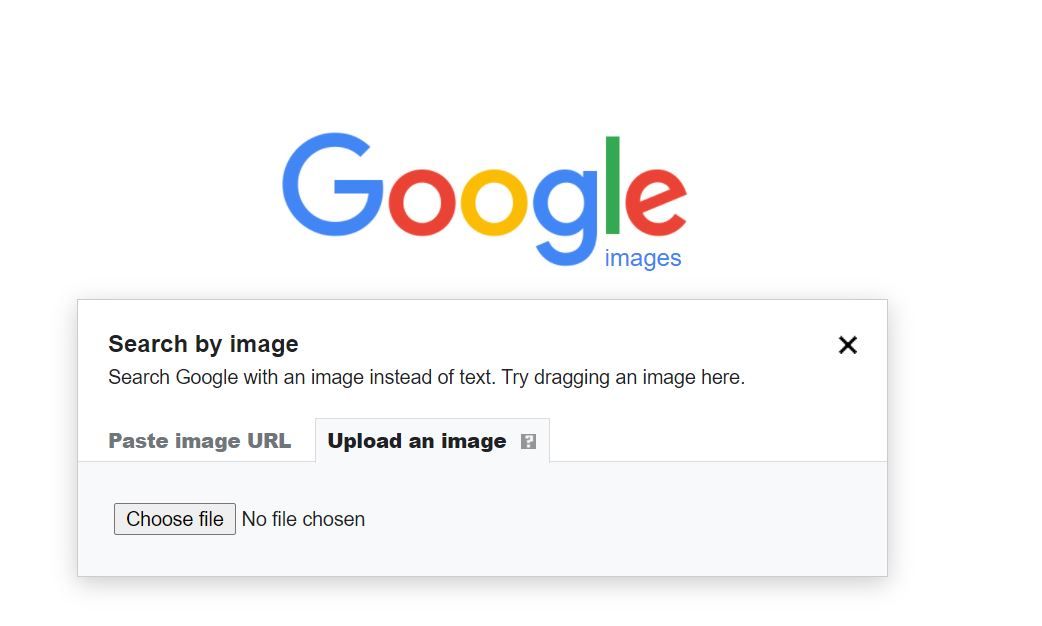
Процесс загрузки изображения в Google Image довольно прост:
- Откройте веб-браузер, например Chrome или Firefox, на своем компьютере.
- Перейдите в Google Images и нажмите «Поиск по изображению».
- Теперь нажмите «Загрузить изображение» и выберите изображение на своем компьютере.
- Нажмите «Открыть» или «Выбрать».
- Благодаря этому вы сможете загружать изображения в Google Images и искать похожие изображения.
Читайте также: Google Meet: как изменить фон до и во время видеовызова Google Meet на компьютере и Android Mobile
Перетаскивание изображения
Компания представила функцию перетаскивания в Google Chrome и Firefox. Эта функция в основном позволяет вам перетаскивать изображение с вашего компьютера и просто вставлять его в поисковую систему Google Image. Вот как:
- Откройте браузер, например Chrome или Firefox, на своем ноутбуке или настольном компьютере.
- Откройте веб-сайт изображения Google.
- Теперь просто найдите файл с изображением, которое вы хотите найти, и нажмите на него.
Удерживая нажатой мышь, перетащите изображение, а затем вставьте его в окно поиска.
Поиск изображения по URL
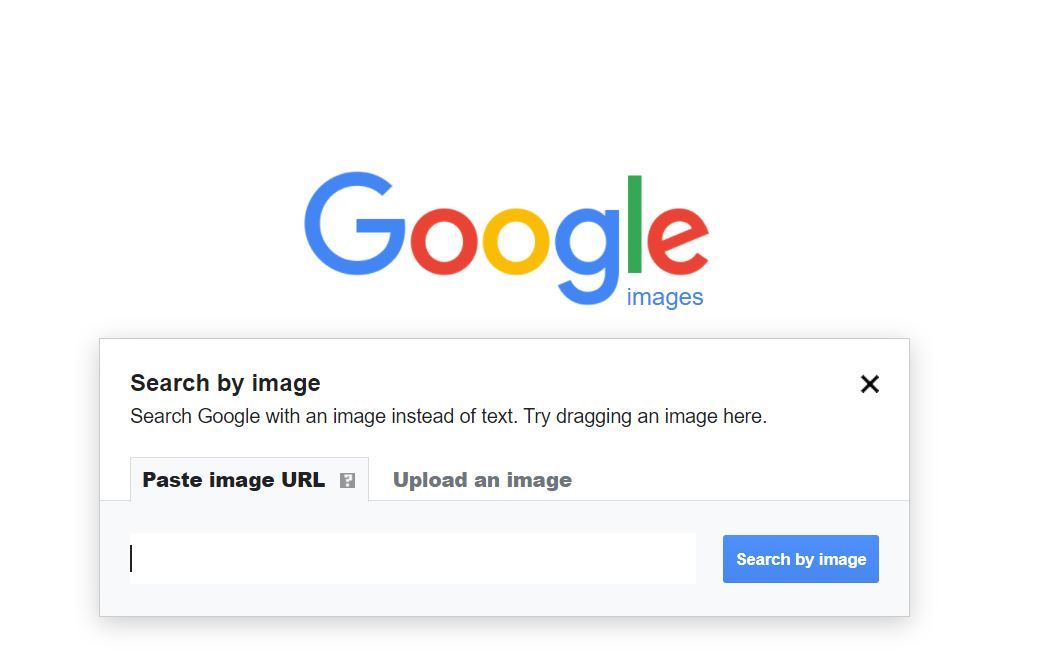
Вы также можете искать похожие изображения, используя URL-адрес изображения. Все, что вам нужно сделать, это выполнить следующие шаги:
- Откройте браузер Chrome или Safari на ПК или ноутбуке и перейдите на веб-сайт с изображением, которое хотите использовать.
- Щелкните правой кнопкой мыши изображение и скопируйте его URL-адрес, нажав на адрес Копировать изображение.
- Теперь перейдите в Google Images и нажмите на опцию поиска по изображению.
- Вставьте URL-адрес изображения в текстовое поле и нажмите «Поиск по изображению».
Читайте также: Лимит Google Pay UPI: каков максимальный лимит денежного перевода или суммы транзакции в день в GPay
Как искать по изображениям без загрузки в Google
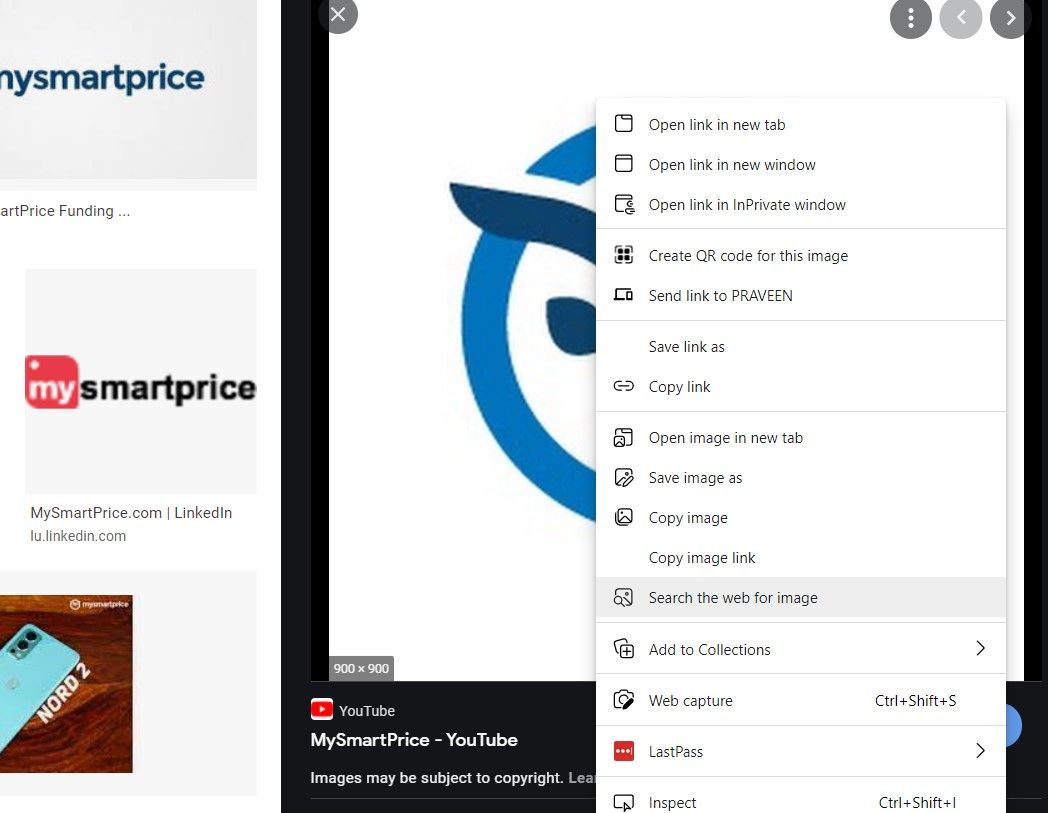
При этом вы также можете просто искать изображение в Google из браузера Chrome, не загружая его в Интернет. Вот как:
- Откройте браузер Chrome и перейдите на веб-сайт с изображением, которое вы хотите найти.
- Щелкните правой кнопкой мыши на картинке и выберите «Поиск изображения в Google».
- При этом вы сможете увидеть похожие изображения в новой вкладке.
Читайте также: Google Pay: как добавить или удалить кредитную или дебетовую карту в GPay
Google Обратный поиск изображений на Android Mobile
Google также позволяет пользователям искать определенное изображение с помощью приложений Chrome и Google. Вот как это сделать:
Как искать в Google по изображениям из результатов поиска
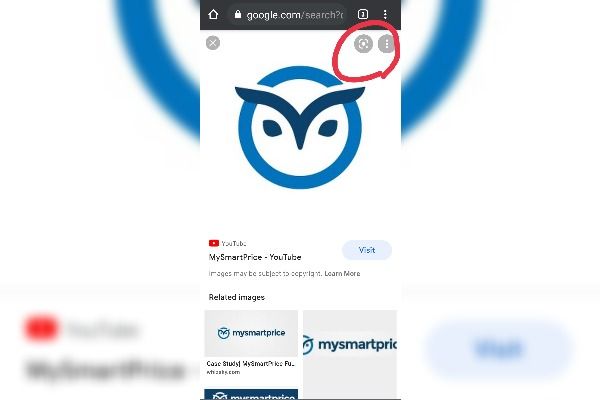
Вы можете легко найти изображение в Google прямо из результатов поиска. Вот процесс:
- Откройте приложение Google или приложение Chrome на смартфоне Android.
- Перейдите в Google Images и найдите изображение, которое хотите использовать, а затем нажмите на него.
- Вы увидите значок Google Lens в правом верхнем углу. Нажмите на него, чтобы найти нужное изображение.
Как искать в Google по изображениям с веб-сайта
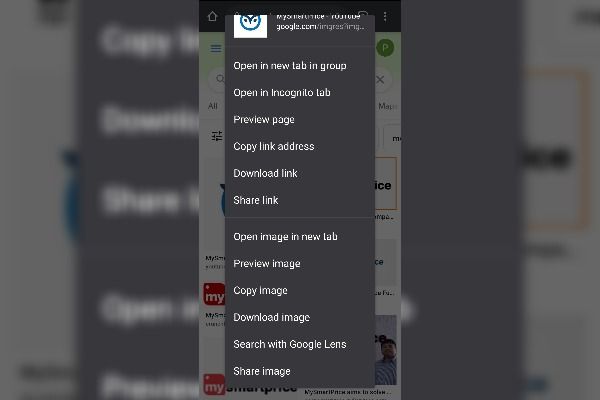
Вы также можете выполнить поиск изображения в Google, если нашли его на другом веб-сайте. Вот как:
- Откройте приложение Google или приложение Chrome на смартфоне Android.
- Перейдите на веб-сайт и найдите изображение, которое хотите использовать, а затем нажмите на него.
- Теперь коснитесь и удерживайте изображение. Выберите «Поиск с помощью Google Lens».
- При этом вы сможете искать объект на изображении или его части.
- После этого вы можете прокрутить вниз, чтобы найти похожие результаты поиска изображения.
Как искать в Google по изображению из Google Lens
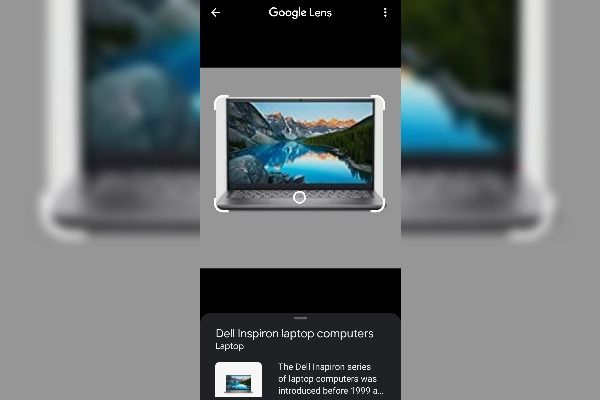
Google Lens также позволяет вам искать похожие изображения в Интернете, если они есть на вашем Android-смартфоне. Вот как.
- Откройте приложение Google на своем телефоне Android и нажмите на ленту Discover.
- В строке поиска вы увидите опцию Google Lens. Нажмите на нее.
- Теперь загрузите фотографию для поиска. Можно также щелкнуть фотографию или загрузить существующую.
- Теперь выберите область изображения, которую вы хотите найти. Вы можете выбрать объект на изображении или часть изображения.
- После этого вы можете прокрутить вниз, чтобы найти похожие результаты поиска изображения.
Обратный поиск изображений Google на iPhone
Если вы являетесь пользователем iPhone, вам не о чем беспокоиться. Google дает вам возможность искать что-либо, используя функцию поиска изображений. Однако вам необходимо иметь последнюю версию приложения Google. Кроме того, вам также необходимо иметь последнюю версию браузеров Chrome и Safari. Вот как это сделать:
Как искать в Google по изображению из результатов поиска
Вот как вы можете выполнить обратный поиск изображения в Google Картинках на своем iPhone или iPad.
- Откройте приложение Chrome на своем iPhone или iPad. Вы также можете открыть приложение Google или Safari.
- Перейдите на images.google.com и найдите изображение, которое хотите использовать.
- В правом верхнем углу вы увидите опцию визуального поиска этого изображения. После этого вы увидите все похожие результаты на своем экране.
Как искать в Google по изображению на вашем устройстве
Вы также можете искать похожие изображения в Google, если изображение находится на вашем iPhone или iPad. Для этого вам необходимо выполнить следующие шаги:
- Откройте приложение Google на своем iPhone или iPad.
- В строке поиска нажмите на параметры Google Lens. Теперь просто загрузите или сделайте фотографию, которую хотите найти.
- Теперь выберите область изображения, которую вы хотите найти. Вы можете выбрать объект на изображении или часть изображения.
- После этого вы можете прокрутить вниз, чтобы найти похожие результаты поиска изображения.